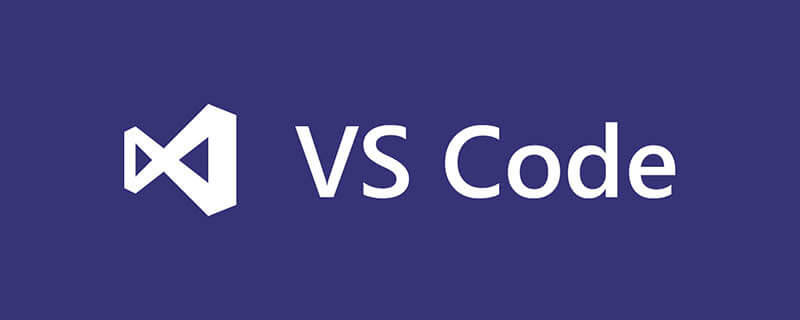通过在 VS Code 扩展商店中安装和启用“简体中文语言包”或“繁体中文语言包”,可以将 VS Code 的用户界面翻译为中文,从而提升编码体验。此外,还可以调整主题、快捷键和代码片段以进一步个性化设置。

VS Code 设置中文:让你的编码之旅更舒适
先准备好你的 VS Code 编辑器。 如果你还没安装,可以前往官网下载适合你操作系统的版本。安装完成后,启动 VS Code,我们就可以开始设置中文语言包了。
完成上述步骤后,进入 VS Code 的扩展商店。 你可以通过点击左侧活动栏中的扩展图标(一个方块上有四个小方块的图标)来访问它。 在搜索框中输入 “Chinese (Simplified)” 或 “Chinese (Traditional)” ,根据你的需要选择简体中文或繁体中文语言包。 你会看到一个名为 “Chinese (Simplified) Language Pack for visual studio Code” 或 “Chinese (Traditional) Language Pack for visual studio code” 的扩展,通常由微软官方提供。
这里需要注意的是,选择扩展的时候,要仔细查看下载量和评分,避免安装一些低质量或过时的扩展。 选择好之后,点击“安装”按钮。安装过程通常很快,完成后 VS Code 会提示你重启。
在此阶段,你需要重启 VS Code 来应用新的语言设置。 重启后,你的 VS Code 界面就会变成中文的了,包括菜单、设置、提示信息等等。 你会发现界面变得更加友好易懂,特别是对于英语不太熟练的开发者来说,这无疑是一个巨大的提升。
完成之后,检查是否所有界面元素都已成功翻译。 虽然绝大多数内容都会被翻译,但偶尔可能会有一些插件或扩展的界面没有被完全翻译,这是因为这些插件或扩展本身可能没有提供中文语言支持。 遇到这种情况,你可以尝试搜索对应插件的中文语言包,或者在插件的设置中寻找语言选项。
一些额外的技巧和经验分享:
- 主题设置: 除了语言设置,你还可以根据个人喜好调整 VS Code 的主题。 在设置中搜索 “theme” ,你会找到大量的主题选项,从深色主题到浅色主题,应有尽有。 选择一个适合你长时间编码的主题,可以有效地保护你的视力。我个人比较喜欢一些低饱和度的深色主题,例如 One Dark Pro。
- 快捷键设置: VS Code 提供了丰富的快捷键自定义功能,你可以根据自己的习惯调整快捷键映射。 合理的快捷键设置可以极大地提高你的编码效率。 例如,你可以将常用的代码片段或命令映射到快捷键上,方便快速调用。
- 代码片段管理: VS Code 支持自定义代码片段,你可以将常用的代码块保存为代码片段,然后通过快捷键或命令快速插入到代码中。 这对于编写重复性代码非常有用,可以节省大量时间。
- 潜在问题和调试: 偶尔你可能会遇到一些翻译不准确或者界面显示异常的情况。 这时,你可以尝试更新 VS Code 和语言包到最新版本,或者在 VS Code 的问题反馈区提交问题。
总的来说,设置 VS Code 中文语言包是一个简单而有效的方法,可以显著提高开发体验,尤其对于初学者来说,更加友好和易于上手。 希望以上信息能够帮助你更好地使用 VS Code。